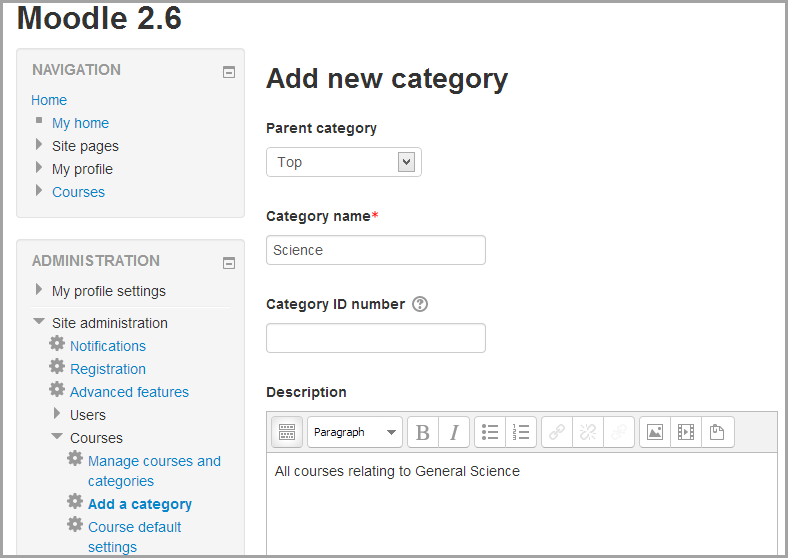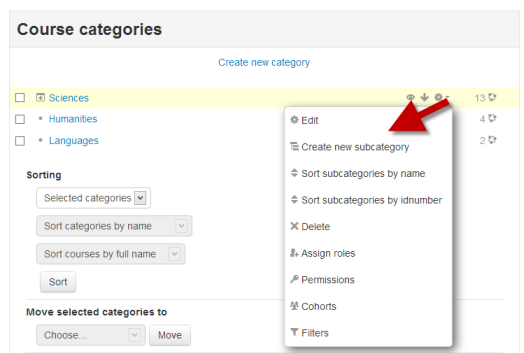Categorías de curso
Esta página necesita actualizarse con la información existente en la documentación vigente/moderna/actualizada en el idioma inglés original para Moodle. Se le sugiere al lector que consulte la página original en idioma inglés cuyo enlace está al fondo de esta página. y que, por favor, actualice esta información y quite la plantilla {{Actualizar}} cuando haya terminado. (otras páginas pendientes de actualizar)
Nota: Pendiente de Traducir. ¡Anímese a traducir esta página!. ( y otras páginas pendientes)
Las Categorías de curso, organizan los cursos para todos los participantes del sitio Moodle. La Categoría de curso por defecto en un sitio Moodle nuevo, es "Miscelánea" (que puede renombrarse). Un Creador de curso, Administrador o Mánager puede colocar todos los cursos en la categoría Miscelána. Sin embargo, a los profesores y estudiantes les resultará más fácil encontrar sus cursos si están organizados por nombres de categorías descriptivos.
La Lista de cursos dentro de una categoría, por defecto muestra los profesores y un sumario de cada curso. Si el número de cursos, dentro de una categoría, excede de 9 (10 ó más), entonces se mostrará una lista corta sin profesores ni sumarios.
Añadiendo una categoría
La mayoría de las personas organizan sus cursos por departamentos y colegios, o por temas. Asegúrese de probar los esquemas organizacionales con unos pocos usuarios, antes de registrar una gran cantidad de cursos, para ahorrar tiempo moviéndolos luego
Añadir categorías es muy fácil:
- Ir a "Administración" > "Administración del sito" > "Cursos" > "añadir una categoría"
- Complete los detalles requeridos y de clic en "Crear categoría"
- Otra forma de lograrlo es yendo a "Administración" > "administración de sitio" > "Administrar cursos y categorías" y de clic en el link "Crear una nueva categoría".
Si la categoría es visible, la descripción de la categoría del curso se mostrará a los usuarios cuando ellos ingresen a esta, bajo la lista de cursos
Editing or moving a category
- You can edit the details of a course category by clicking the actions icon next to its name in Administration>Site administration>Courses>Manage courses and categories. and selecting 'Edit'.
- You can move categories up or down by clicking the up/down arrow next to the category you wish to move. You can bulk move categories by checking the box to the left of their name and then by selecting from the dropdown 'Move selected categories to'
Adding sub-categories
- Sometimes it might be useful to have a sub-category of a course. For example, you might have a category "Science" and wish to have sub-categories "Biology", "Chemistry" and "Physics".
- You can make one category a subcategory of another by checking the box to the left of its name and then by selecting from the drop down menu 'Move selected categories to' You can create a new, empty sub-category by clicking the actions icon next to its name in Administration>Site administration>Courses>Manage courses and categories. and selecting 'Create new subcategory.'
Hiding categories
- Categories may be easily hidden or shown via Administration>Site administration>Courses>Manage courses and categories and clicking the 'eye' icon of the category you wish to hide. Hidden categories are only visible to site administrators or those with the capability to "view hidden courses".
Setting category depth
You can limit the number of categories that are displayed in the front page 'List of Categories' or 'Combo List' from Administration>Site administration>Front page>Front page settings Deeper level categories will appear as links and the user can expand them.
Assigning users a role in a course category
To assign users a role in a course category, see Inscripciones a categoría.
See also
Screencasts
Course and category management]
Using Moodle forum discussions: